Jak převést soukromý kanál na veřejný v Teams
Různé / / April 02, 2023
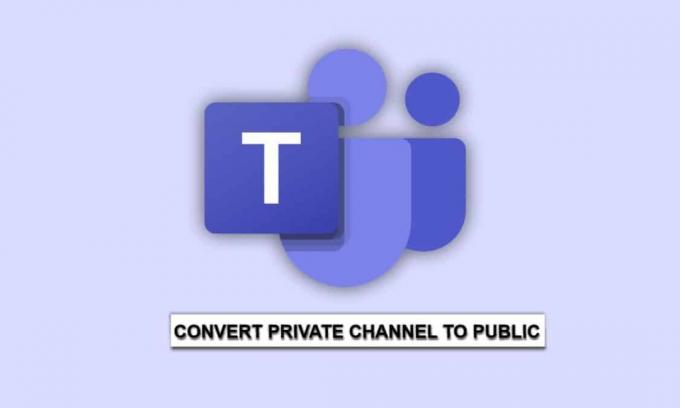
V Microsoft Teams mohou nastat případy, kdy je třeba soukromý kanál převést na veřejný, například pokud je třeba sdílet informace s širším publikem. V tomto článku probereme podrobný proces převodu soukromého kanálu na veřejný v Microsoft Teams. Tento článek se týká průvodce, jak převést soukromý kanál na veřejný v Microsoft Teams na PC.

Obsah
- Jak převést soukromý kanál na veřejný v Teams
- Můžete převést soukromý kanál Teams na veřejný?
- Co je kanál Public vs Private Teams?
- Na co si pamatovat při převodu soukromého kanálu na veřejný
- Jak převést soukromý kanál na veřejný v Microsoft Teams na PC
Jak převést soukromý kanál na veřejný v Teams
Microsoft Teams je oblíbený nástroj pro spolupráci, který používají miliony jednotlivců a organizací po celém světě. Umožňuje týmům bezproblémovou komunikaci a spolupráci s funkcemi, jako je chat, sdílení souborů a videokonference. Jednou z klíčových výhod Teams je možnost vytvářet soukromé kanály, které jsou omezeny na konkrétní členy týmu a poskytují další vrstvu zabezpečení pro citlivé informace. Zde se podrobně seznámíte s tím, co je veřejný a soukromý kanál Teams a jak převést soukromý kanál na veřejný v Microsoft Teams na PC.
Rychlá odpověď
Můžete se pokusit převést soukromý kanál na veřejný v Microsoft Teams podle následujících kroků:
1. Otevři Microsoft Teams aplikaci a přejděte na Týmy sekce.
2. Najeďte myší na soukromý kanál chcete zveřejnit a klikněte na ikona se třemi tečkami.
3. Klikněte na Upravit tento kanál volba.
4. V Upravit kanál podokno, klikněte na Soukromí a vyberte Veřejnost volba.
5. Klikněte na Uložit pro potvrzení změn.
Můžete převést soukromý kanál Teams na veřejný?
Ne, není možné převést soukromý kanál Teams na veřejný. Je však důležité si uvědomit, že soukromý tým, kde je kanál, můžete převést na veřejný. Poté, co znáte odpověď na otázku, můžete převést soukromý kanál Teams na veřejný? Kroky, jak provést konverzi pro soukromý tým, se můžete naučit čtením dále.
Co je kanál Public vs Private Teams?
V Microsoft Teams, a veřejný kanál je kanál, který je viditelný a přístupný všem členům týmu. Chcete-li plně porozumět tomu, co je veřejný a soukromý kanál Teams v Microsoft Teams, je důležité znát oba klady každého typu kanálu.
Každý člen veřejného kanálu Teams může vidět konverzace, soubory a další obsah sdílený ve veřejném kanálu. Veřejné kanály jsou skvělé pro spolupráci a komunikaci mezi členy týmu, zvláště když informace nejsou citlivé a je třeba je široce sdílet.
Na druhou stranu a soukromý kanál je kanál, který je omezen na určitou skupinu lidí v týmu. Pouze členové, kteří jsou přidáni do soukromého kanálu, mohou vidět a přistupovat k jeho obsahu. Soukromé kanály jsou užitečné, když týmy potřebují pracovat na projektech nebo diskutovat o citlivých informacích, které nejsou relevantní pro celý tým. Jednou z klíčových výhod soukromých kanálů je, že poskytují další vrstvu zabezpečení citlivých informací. Přístup k informacím mají pouze lidé, kteří jsou oprávněni k zobrazení informací, což může pomoci zabránit úniku dat a neoprávněnému přístupu.
Veřejné kanály jsou na druhé straně otevřenější a inkluzivnější a umožňují všem členům týmu účastnit se konverzace a spolupracovat na projektech.
Přečtěte si také:Microsoft se připravuje na vydání lepší verze Teams
Na co si pamatovat při převodu soukromého kanálu na veřejný
Pokud chcete v Microsoft Teams převést soukromý kanál na veřejný, je třeba mít na paměti několik důležitých věcí.
- Pochopte důsledky: Změna soukromého kanálu na veřejný znamená, že k němu bude mít přístup kdokoli ve vaší organizaci. Všechny předchozí zprávy a soubory v kanálu budou také veřejné.
- Informujte členy týmu: Před převedením soukromého kanálu na veřejný informujte o změně všechny členy týmu. Vysvětlete důvody změny a ujistěte se, že všem vyhovuje nová úroveň přístupu.
- Sledujte kanál: Sledujte veřejný kanál, abyste se ujistili, že je používán správně a že neexistují žádné problémy s bezpečností informací nebo soukromím.
- Zkontrolujte oprávnění: Ujistěte se, že všichni členové týmu, kteří dříve měli přístup k soukromému kanálu, budou mít stále přístup k veřejnému kanálu. Zkontrolujte nastavení oprávnění, abyste zajistili, že nedojde k žádným překvapením.
- Zkontrolujte obsah: Před provedením změny zkontrolujte obsah soukromého kanálu a odstraňte všechny citlivé nebo důvěrné informace, které by neměly být zveřejněny.
- Sdělte změnu: Po dokončení převodu sdělte změnu všem členům týmu a připomeňte jim novou úroveň přístupu.
Jak převést soukromý kanál na veřejný v Microsoft Teams na PC
Bohužel není možné převést soukromý kanál na veřejný Microsoft Teams nebo naopak. Můžete však postupovat podle níže uvedených kroků a převést soukromý tým na veřejný.
1. OTEVŘENO Microsoft Teams a přejděte do týmu, který obsahuje soukromý kanál.
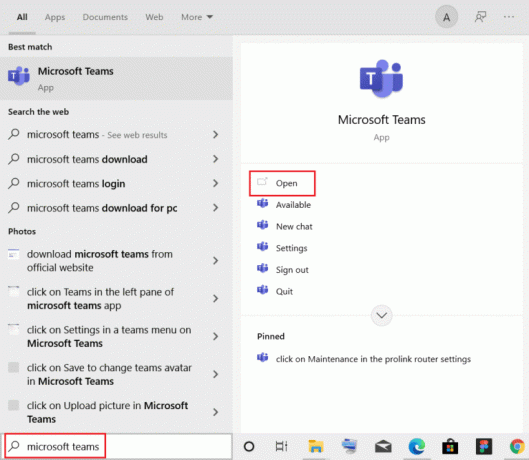
2. Klikněte na tři tečky vedle názvu týmu a vyberte Upravit tým z rozbalovací nabídky.

3. V Upravit tým okno, přejděte dolů na Soukromí sekce a klikněte na Soukromé změnit to na Veřejnost.

4. Po provedení změn klikněte na Hotovo knoflík.
Přečtěte si také:Jak exportovat konverzaci z MS Teams
Často kladené otázky (FAQ)
Q1. Mohu přidat externí uživatele do soukromého kanálu?
Ans. Ne, nemůžete přidávat externí uživatele do soukromého kanálu v Microsoft Teams. Soukromé kanály jsou omezeny pouze na členy týmu.
Q2. Mají hosté přístup k veřejným kanálům v Microsoft Teams?
Ans. Ano, mají hosté přístup k veřejným kanálům v Microsoft Teams, pokud byli přidáni do týmu. Nemohou však přistupovat k soukromým kanálům, pokud nebyli výslovně pozváni, aby se k nim připojili.
Q3. Kdo může vidět obsah v soukromém kanálu?
Ans. Obsah mohou zobrazit pouze členové, kteří byli přidáni do soukromého kanálu. To může pomoci zachovat důvěrnost citlivých informací a zabránit neoprávněnému přístupu.
Q4. Mohu převést veřejný kanál na soukromý kanál v Microsoft Teams?
A: Ne, to není možné. Můžete však vytvořit nový soukromý kanál a přesunout obsah z veřejného kanálu do soukromého kanálu.
Q5. Mohu přidat aplikace a roboty do soukromého kanálu v Microsoft Teams?
Ans. Ano, můžete přidat aplikace a roboty do soukromého kanálu v Microsoft Teams za předpokladu, že jsou kompatibilní se soukromými kanály.
Doporučeno:
- Co je Prompt Engineering?
- Jak se zbavit přátel na Discordu na iPhonu nebo iPadu
- Oprava chybového kódu Microsoft Teams 4c7
- Jak vytvořit tým v Microsoft Teams
Doufáme, že vám tento průvodce pomohl a že jste se mohli dozvědět o dalších krocích jakpřevést soukromý kanál na veřejnýv Microsoft Teams. Dejte nám vědět, zda se vám výše uvedené kroky osvědčily. Pokud máte nějaké dotazy nebo návrhy, neváhejte je hodit do sekce komentářů níže.



